Jak utworzyć u nas reklamę w WordPressie [AKTUALIZACJA]
Opublikowany: 2018-08-27Chcesz sprzedawać reklamy bezpośrednio swoim sponsorom, ale nie wiesz, jak zacząć? Możesz zacząć sprzedawać reklamy bezpośrednie, tworząc formularz Reklamuj się z nami w swojej witrynie i zachęcając potencjalnych partnerów biznesowych do jego wypełnienia.
W tym artykule pokażemy Ci najlepszy sposób na utworzenie formularza Reklamuj się z nami w Twojej witrynie.
Oto spis treści ułatwiający poruszanie się po tym samouczku:
- Utwórz u nas formularz reklamowy w WordPress
- Utwórz listę e-mail tylko dla sponsorów
- Skonfiguruj u nas reklamę Ustawienia formularza
- Skonfiguruj powiadomienia formularza
- Dostosuj potwierdzenia swojego formularza
- Dodaj swój formularz do swojej witryny
Dlaczego warto sprzedawać reklamy bezpośrednie?
Zanim przejdziemy do tworzenia formularza Reklamuj się z nami w Twojej witrynie, warto poświęcić chwilę, aby zrozumieć, dlaczego sprzedaż reklam bezpośrednich jest jednym z najlepszych sposobów zarabiania pieniędzy w Internecie.
- Zachowaj pełne przychody z reklam, nie dzieląc się nimi z zewnętrznymi sieciami reklamowymi.
- Zachowaj pełną kontrolę nad cenami reklam.
- Komunikuj się z potencjalnymi sponsorami Twojej witryny, a nawet powiększaj listę sponsorów e-mail.
- Negocjuj ceny. Na przykład możesz zaoferować ekskluzywną zniżkę na długoterminowe sponsorowanie.
- I wiele więcej…
Po co tworzyć u nas formularz reklamowy?
Zanim zaczniesz sprzedawać reklamy bezpośrednio sponsorom, musisz utworzyć w swojej witrynie formularz Reklamuj się z nami. Możesz opublikować formularz na stronie ogłoszeniowej lub utworzyć uniwersalny formularz na swojej stronie kontaktowej z inteligentną logiką warunkową.
Oto kilka korzyści z posiadania formularza Reklamuj się z nami:
- Zaoferuj potencjalnym sponsorom łatwy sposób zapytania o zakup reklam.
- Podziel swoją listę na listę Tylko dla sponsorów i zbuduj z nimi trwałe połączenie.
- Negocjuj ceny i omawiaj nowe możliwości zarabiania na witrynie.
Korzyści z posiadania strony reklamowej
Chociaż możesz komunikować się ze swoimi sponsorami za pomocą typowego formularza kontaktowego na swojej stronie kontaktowej, posiadanie dedykowanej strony Ogłoszenia zapewnia wiele korzyści.
Dzięki stronie Reklamuj możesz ujawnić potencjalnym sponsorom szczegóły ruchu i dane demograficzne dotyczące Twoich odbiorców. W ten sposób możesz im pokazać, czy Twoja witryna jest odpowiednia dla ich potrzeb, i dać im wskazówkę, czego mogą oczekiwać, wyświetlając reklamy w Twojej witrynie.
Jeśli chcesz, możesz pokazać ceny różnych boksów reklamowych w swojej witrynie i udzielić im wskazówek, o jakie informacje powinni poprosić w formularzu.
Przyjrzyjmy się teraz, jak utworzyć formularz Reklamuj się z nami.
Jak stworzyć u nas formularz reklamowy
Postępuj zgodnie z tymi szczegółowymi instrukcjami, aby łatwo umieścić u nas reklamę w swojej witrynie.
Krok 1: Utwórz u nas formularz reklamowy w WordPress
Pierwszą rzeczą, którą musisz zrobić, to zainstalować i aktywować wtyczkę WPForms. Aby uzyskać więcej informacji, zobacz ten przewodnik krok po kroku, jak zainstalować wtyczkę w WordPress.
Możesz zacząć od prostego szablonu formularza kontaktowego. Aby uzyskać pomoc w tym kroku, zapoznaj się z tym samouczkiem dotyczącym tworzenia prostego formularza kontaktowego.
Twój prosty formularz kontaktowy będzie zawierał pola Imię , E-mail , Komentarz lub Wiadomość .
Możesz dodać dodatkowe pola formularza do swojego formularza, przeciągając je z panelu po lewej stronie do panelu po prawej stronie. Możesz także dostosować pola, klikając je.
Na przykład za pomocą formularza Reklamuj się z nami możesz chcieć uzyskać następujące dane od potencjalnych sponsorów.
- Nazwa
- Strona internetowa
- Wybierz boks reklamowy
- Budżet miesięczny (Wypróbuj suwak zakresu liczb)
- Uwagi
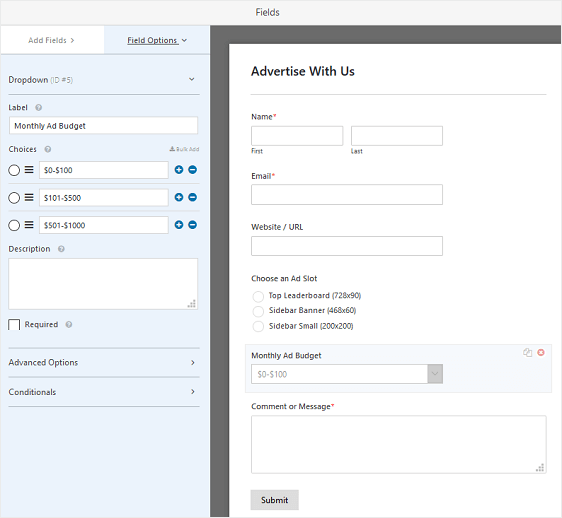
Ten formularz uzyska wystarczającą ilość informacji od potencjalnych sponsorów, dzięki czemu będziesz mógł zdecydować, czy kontynuować sprzedaż powierzchni reklamowej, czy nie.
Kliknij Zapisz .
Krok 2: Utwórz listę e-mail tylko dla sponsorów
Chcesz zbudować trwałe relacje ze swoimi sponsorami? Możesz utworzyć listę e-mail Tylko sponsorzy, dodając pole wyboru do formularza, aby mogli łatwo zasubskrybować Twoją listę, zaznaczając to pole bez ponownego przesyłania szczegółów.
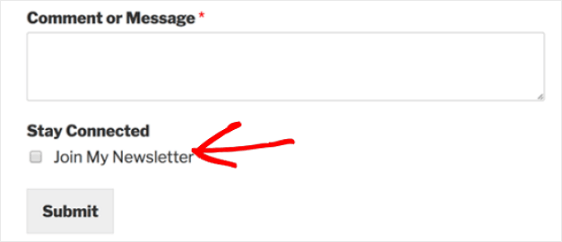
Aby uzyskać przewodnik krok po kroku, jak to zrobić, zapoznaj się z tym samouczkiem, jak dodać pole wyboru rejestracji do formularza.
Krok 3: Skonfiguruj u nas ustawienia formularza reklamy
Aby rozpocząć, przejdź do Ustawienia » Ogólne .
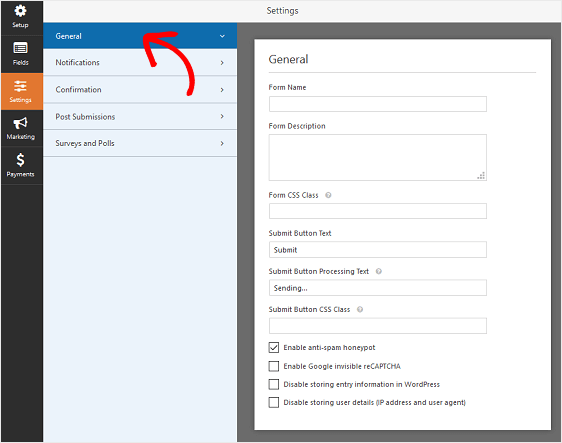
Tutaj możesz skonfigurować:
- Nazwa formularza — Zmień nazwę formularza tutaj, jeśli chcesz.
- Opis formularza — nadaj formularzowi opis.
- Prześlij tekst przycisku — dostosuj kopię przycisku przesyłania.
- Zapobieganie spamowi — Zatrzymaj spam z formularza kontaktowego za pomocą funkcji antyspamowej, hCaptcha lub Google reCAPTCHA. Pole wyboru antyspamu jest automatycznie włączane we wszystkich nowych formularzach.
- AJAX Forms — Włącz ustawienia AJAX bez ponownego ładowania strony.
- Ulepszenia RODO — możesz wyłączyć przechowywanie informacji o wpisach i danych użytkownika, takich jak adresy IP i klienty użytkownika, starając się spełnić wymagania RODO. Zapoznaj się z naszymi instrukcjami krok po kroku, jak dodać pole umowy RODO do prostego formularza kontaktowego.
Kliknij Zapisz .

Krok 4: Skonfiguruj powiadomienia formularza
Powiadomienia to świetny sposób na wysyłanie wiadomości e-mail za każdym razem, gdy formularz zostanie przesłany do Twojej witryny.
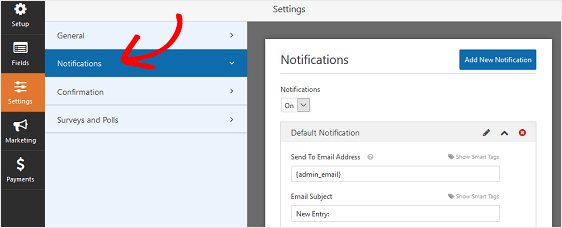
Jeśli nie wyłączysz tej funkcji, za każdym razem, gdy ktoś prześle formularz w Twojej witrynie, otrzymasz powiadomienie o przesłaniu.
Jeśli używasz tagów inteligentnych, możesz również wysłać powiadomienie do sponsora, gdy prześle formularz. Dzięki temu wiedzą, że go otrzymałeś i wkrótce się z Tobą skontaktują. Zapewnia również sponsorom, że ich forma przeszła prawidłowo.
Aby uzyskać pomoc w tym kroku, zapoznaj się z naszą dokumentacją dotyczącą konfigurowania powiadomień formularzy w WordPress.
A jeśli chcesz wysłać kilka powiadomień, zapoznaj się z tym przewodnikiem dotyczącym tworzenia wielu powiadomień w WordPress.
Dodając do tego, jeśli chcesz zachować spójność marki w swoich e-mailach, możesz zapoznać się z tym przewodnikiem na temat dodawania niestandardowego nagłówka do szablonu wiadomości e-mail.
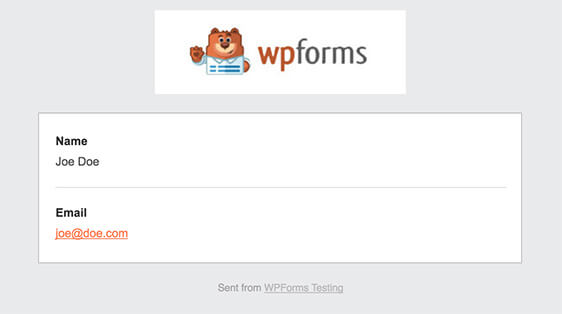
Krok 5: Dostosuj potwierdzenia formularza
Potwierdzenia formularzy to wiadomości wyświetlane odwiedzającym witrynę po zasubskrybowaniu Twojej listy e-mailowej. Informują ludzi, że ich formularz został przetworzony, i dają możliwość poinformowania ich o kolejnych krokach.
WPForms ma 3 typy potwierdzeń do wyboru:
- Wiadomość. Jest to domyślny typ potwierdzenia w WPForms. Gdy sponsor prześle formularz, pojawi się prosta wiadomość z potwierdzeniem, informująca o przetworzeniu formularza. Zajrzyj tutaj, aby uzyskać wspaniałe wiadomości o sukcesie, które pomogą zwiększyć zadowolenie klientów.
- Pokaż stronę. Ten typ potwierdzenia przeniesie odwiedzających witrynę na określoną stronę w Twojej witrynie, dziękując im za przesłanie formularza. Aby uzyskać pomoc w tym zakresie, zapoznaj się z naszym samouczkiem na temat przekierowywania klientów na stronę z podziękowaniami. Ponadto koniecznie zapoznaj się z naszym artykułem na temat tworzenia skutecznych stron z podziękowaniami, aby zwiększyć lojalność klientów.
- Przejdź do adresu URL (przekierowanie). Ta opcja jest używana, gdy chcesz skierować odwiedzających witrynę do innej witryny.
Zobaczmy, jak skonfigurować proste potwierdzenie formularza w WPForms, aby dostosować wiadomości, które odwiedzający witrynę będą widzieć po przesłaniu formularza w Twojej witrynie.
Aby rozpocząć, kliknij kartę Potwierdzenie w Edytorze formularzy w obszarze Ustawienia .
Następnie wybierz typ potwierdzenia, który chcesz utworzyć. W tym przykładzie wybierzemy Wiadomość .
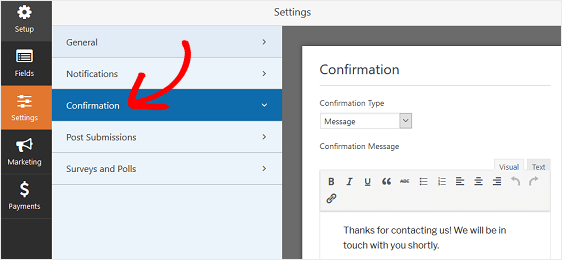
Następnie dostosuj wiadomość potwierdzającą do swoich upodobań i kliknij Zapisz, gdy skończysz.
Aby uzyskać pomoc dotyczącą innych typów potwierdzeń, zapoznaj się z dokumentacją dotyczącą konfigurowania potwierdzeń formularzy.
Teraz możesz dodać formularz kontaktowy do swojej witryny.
Krok 6: Dodaj swój formularz do swojej witryny
Po utworzeniu formularza Zareklamuj się u nas musisz dodać go do swojej witryny WordPress.
WPForms umożliwia dodawanie formularzy do wielu lokalizacji w witrynie, w tym postów na blogu, stron, a nawet widżetów paska bocznego.
Przyjrzyjmy się najpopularniejszej opcji umieszczania posta/strony.
Aby rozpocząć, utwórz nową stronę lub post w WordPress lub przejdź do ustawień aktualizacji istniejącej. Następnie kliknij wewnątrz pierwszego bloku (pusty obszar pod tytułem strony) i kliknij ikonę Dodaj WPForms.
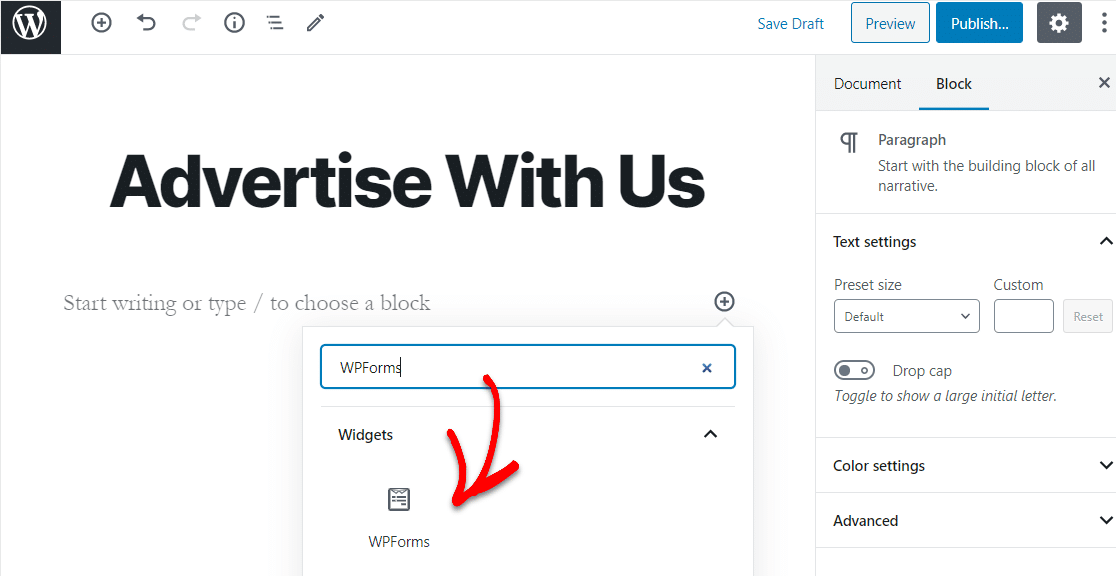
Poręczny widżet WPForms pojawi się w twoim bloku. Kliknij menu rozwijane WPForms i wybierz formularz, który właśnie utworzyłeś i który chcesz wstawić na swoją stronę.
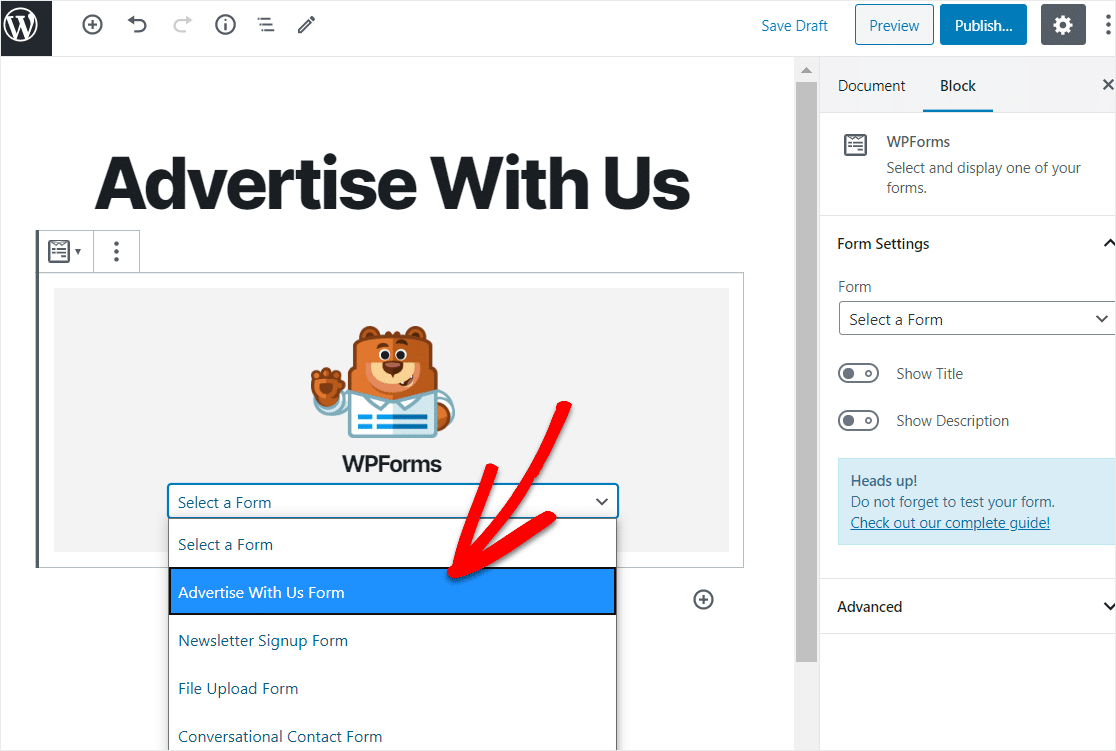
Teraz kliknij Podgląd, a zobaczysz formularz WordPress tak, jak pojawi się w Twojej witrynie. Jeśli jesteś zadowolony ze sposobu, w jaki wygląda Twój formularz WordPress, kliknij Opublikuj, a Twój formularz zostanie opublikowany w Internecie.
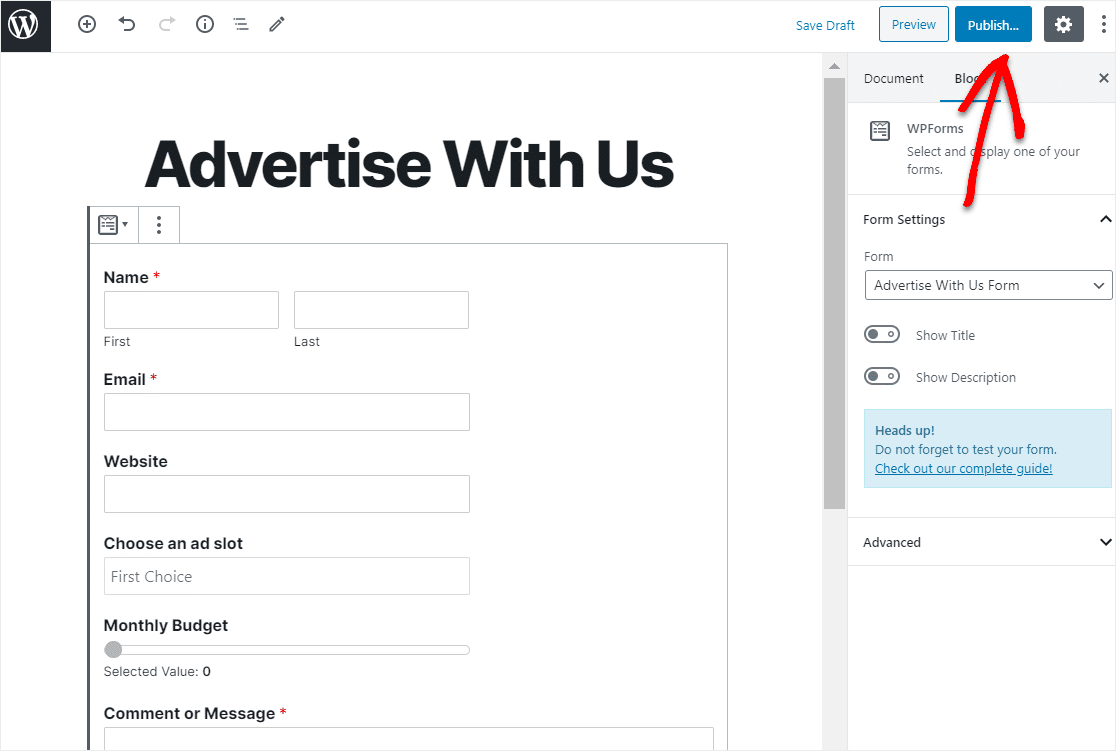
Spójrz na swoją opublikowaną stronę, aby zobaczyć dokładnie, jak wygląda w Twojej witrynie!
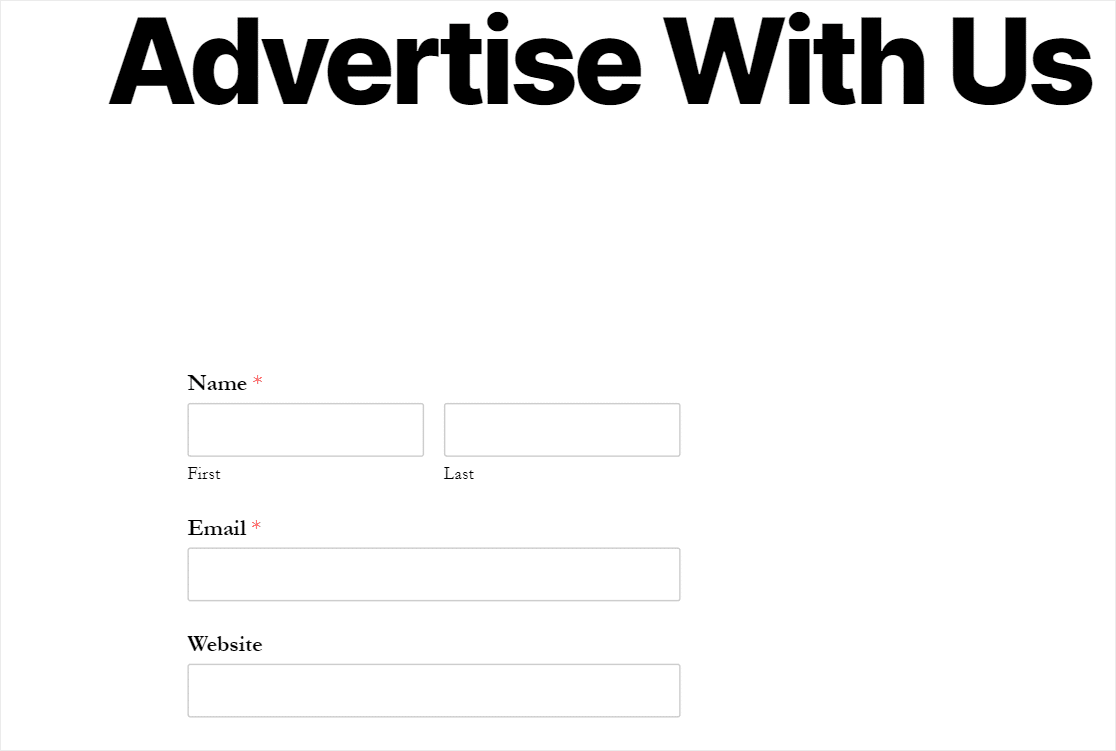
Aby wyświetlić reklamę WordPressa u nas wpisy formularzy po ich przesłaniu, zapoznaj się z tym kompletnym przewodnikiem po wpisach formularzy.
Na zakończenie
I masz to! Wiesz już, jak utworzyć formularz Zareklamuj się u nas na swojej stronie WordPress.
Jeśli szukasz więcej sposobów na zarabianie na swojej witrynie, sprawdź, jak sprzedawać produkty cyfrowe w swojej witrynie.
Więc na co czekasz? Zacznij już dziś od najpotężniejszej wtyczki formularzy WordPress.
I nie zapomnij, jeśli podoba Ci się ten artykuł, śledź nas na Facebooku i Twitterze.
